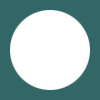Photoshop:图片合成篇生命的孕育(7)
17.按住CTRL+ALT+SHIFT水平拖动沙砾图象,将沙砾的图象复制,执行菜单-编辑-变换-水平翻转,并将复制的沙砾图象移动到靠右边的位置,是两个沙砾图象上的亮色部分很好的衔接。然后将两个沙砾图层合并,并用图章工具对两个图层结合的边缘处稍稍休整(图22)。
18.执行菜单-编辑-自由变换,按将沙砾图象作如(图23)样式调整。
19.用加深工具,设置和前一次使用时的设置相同,在沙砾上稍微涂抹加深。加深的位置在贝壳的底部。这样就把贝壳投射到沙砾表层上的阴影做出来了(图24)。
20.好了,阴影也完成了,那么这个图片也就完成了。最后可以用曲线命令将贝壳的颜色稍稍调亮一点,再用加深工具对贝壳底部的边缘处稍做加深处理,使贝壳能跟沙砾结合得更和谐。还可用CTRL+U或者CTRL+B将贝壳的颜色做调节,具体调节的颜色就看您自己喜好了,这里就不说了。这样图象也就更好看了(图25)。